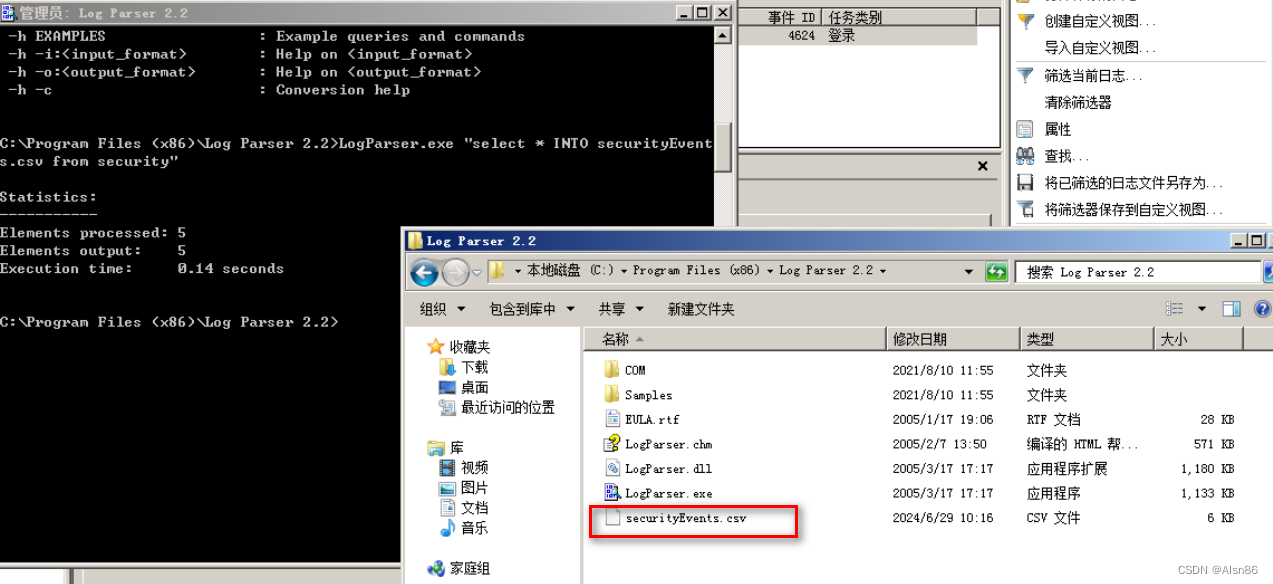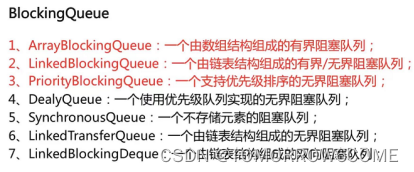文章目录
- 需求
- 登录页面
- 主页面
- API
- 用户登录login
- 获取数据getdata
- 代码
- 登录页面
- 主页面
- 关于后端
需求
这是一个物联网的演示项目,web端能够实时显示后台数据的变化,其流程非常简单:
- 用户登录
- 登录成功后显示主界面面
- 主界面进入后自动显示数据
- 数据两秒钟自动刷新一次
- 设置日期和时间可以对数据进行筛选
- 勾选掉自动刷新后,停止自动刷新
- 点击刷新按钮可以强制刷新。
登录页面
登录页面可以输入用户名和密码,提交到服务端验证后,可以跳转到主界面。
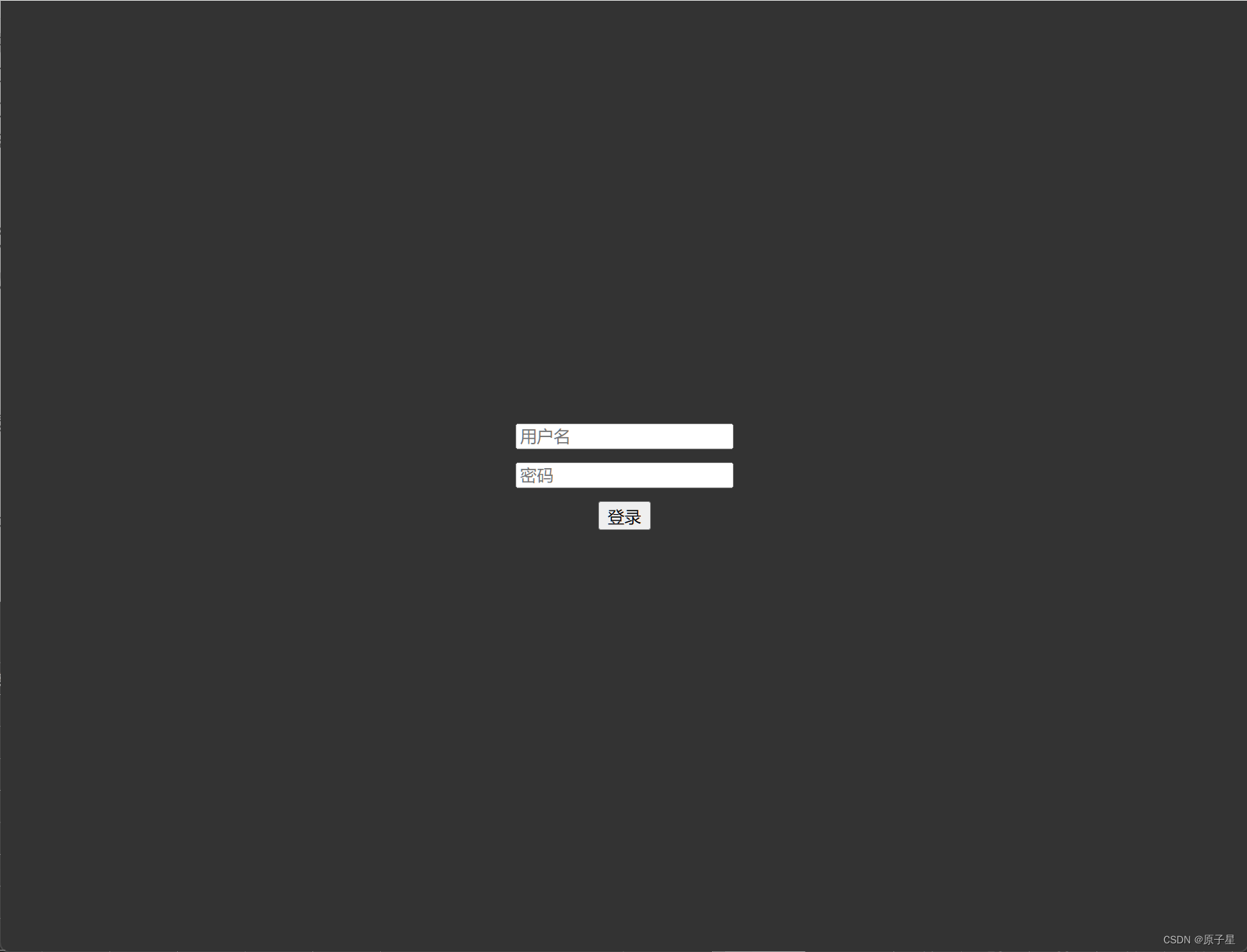
主页面
主界面的元素有:开始时间,结束时间,自动刷新开关,刷新按钮
表格的列有:序号、温度、压力、电压、位置、行程开关状态、数据上报的时间等。
说明数据均为模拟数据,而非实际数据。
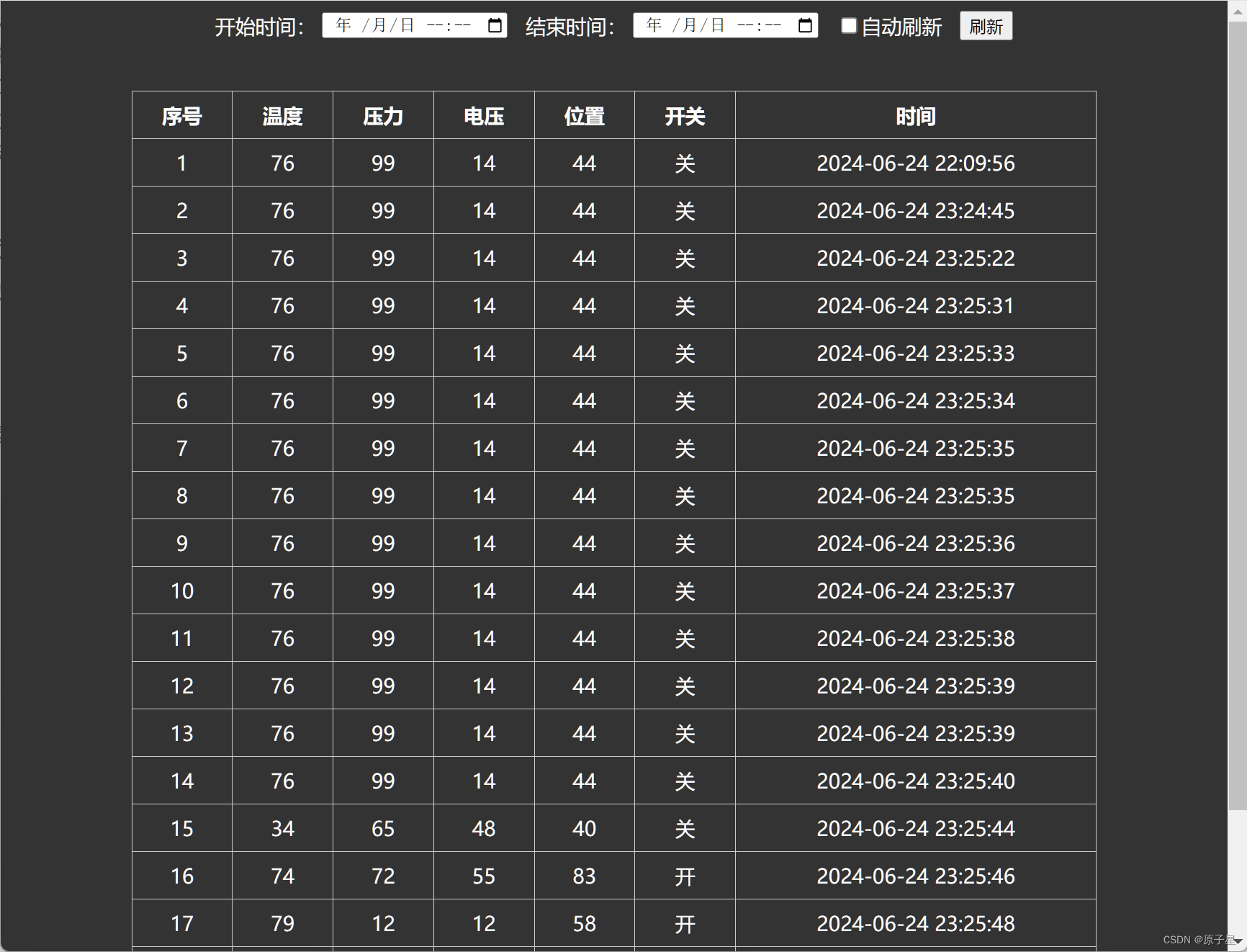
API
系统一共有两个API,分别是:
login:用于用户登录获取数据:获取设备数据
用户登录login
login方法采用post,发送用户名和密码,如果登录成功,返回的code为0,且附带一个token,后续请求需要将token放在header中。
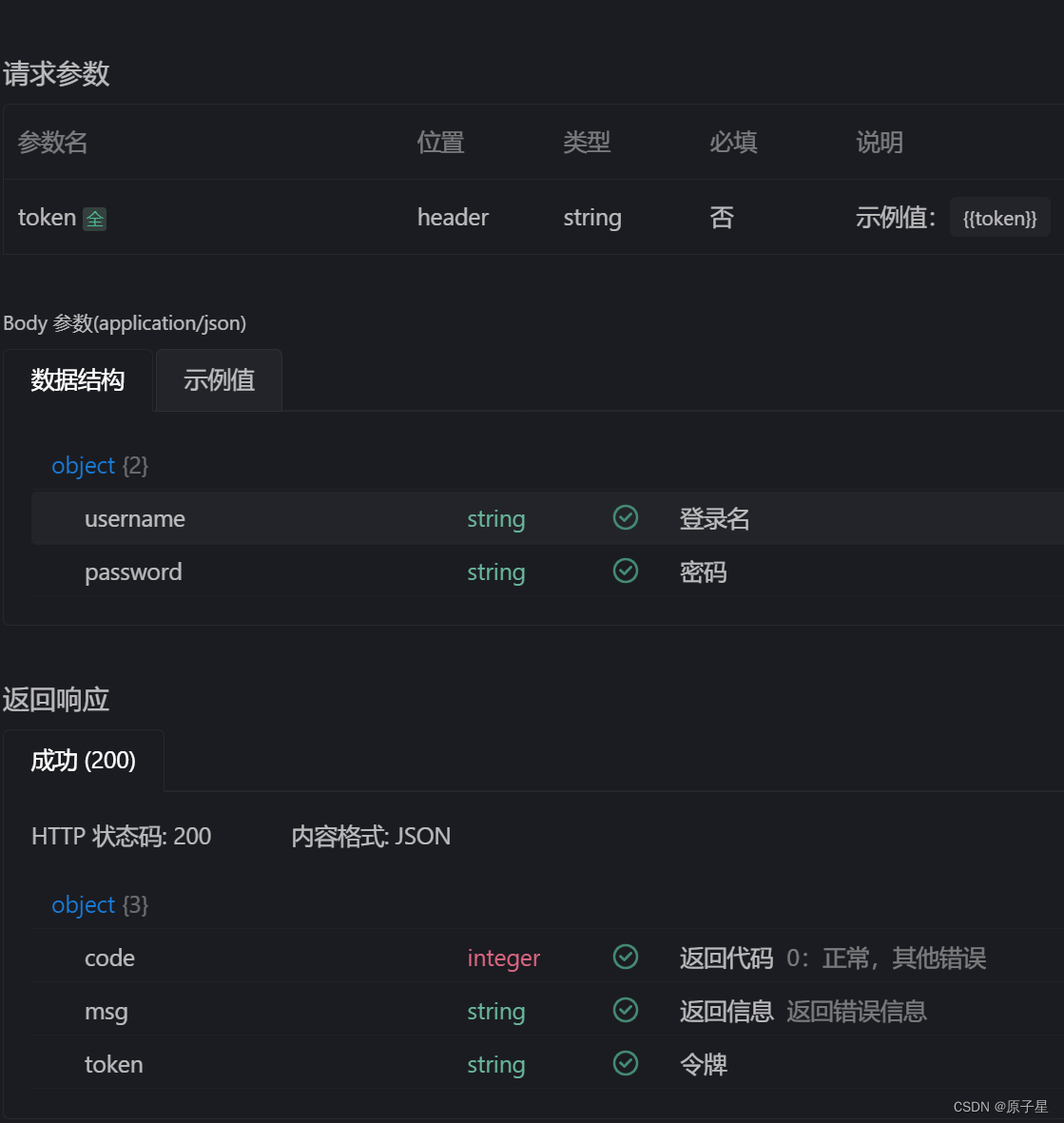
获取数据getdata
登录成功后,使用getdata来获取数据,采用post请求,需要将token放在header中。body为json格式,可以传递from和to两个参数,其格式为yyyy-mm-dd hh:nn:ss,这两个参数不是必须的。
请求成功后,将返回数据包,包括code、msg和data,其中data是一个数组,包含了传感器的数据,分别是:temperature、pressure、voltage、position、switch、time。
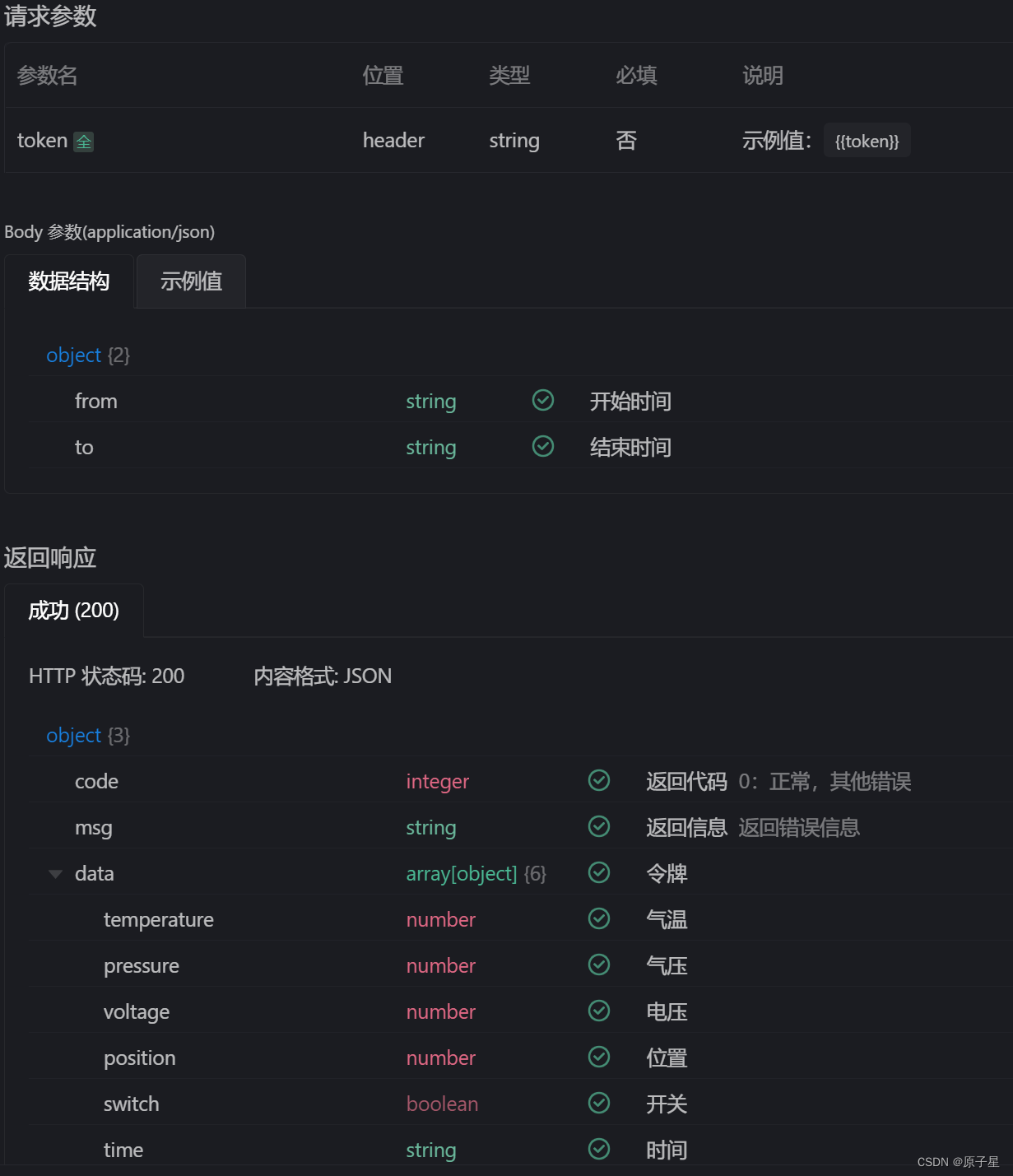
代码
登录页面
<!DOCTYPE html>
<html lang="zh">
<head>
<meta charset="UTF-8">
<meta name="viewport" content="width=device-width, initial-scale=1.0">
<title>登录页面</title>
<style>
body {
background-color: #333;
color: #fff;
display: flex;
justify-content: center;
align-items: center;
height: 100vh;
margin: 0;
}
form {
display: flex;
flex-direction: column;
align-items: center;
}
input {
margin-bottom: 10px;
}
</style>
</head>
<body>
<form id="loginForm" method="post">
<input type="text" id="username" placeholder="用户名" required>
<input type="password" id="password" placeholder="密码" required>
<button type="submit">登录</button>
</form>
<script>
document.getElementById('loginForm').addEventListener('submit', function(event) {
event.preventDefault();
const username = document.getElementById('username').value;
const password = document.getElementById('password').value;
if (!username || !password) {
alert('用户名和密码不能为空');
return;
}
const data = {
username: username,
password: password
};
fetch('/mgr/login', {
method: 'POST',
headers: {
'Content-Type': 'application/json'
},
body: JSON.stringify(data)
})
.then(response => response.json())
.then(result => {
if (result.code === 0) {
document.cookie = 'token=' + result.token;
window.location.href = '/main';
} else {
alert('登录失败,请检查用户名和密码');
}
})
.catch(error => {
console.error('Error:', error);
});
});
</script>
</body>
</html>
主页面
页面使用了jquery,用checkbox来控制页面的刷新,主要的代码是:
$("#autoRefresh").click(function(){
if ($("#autoRefresh").is(':checked')){
interval_id = window.setInterval(queryData, 2000);
}else{
window.clearInterval(interval_id)
}
})
可以使用is方法来判断checked来确定checkbox是否处于选中状态。
另外,通过window.setInterval的方法,可以设置一个定时器,实现数据的定时获取。
完整的代码如下:
<!DOCTYPE html>
<html lang="zh">
<head>
<meta charset="UTF-8">
<meta name="viewport" content="width=device-width, initial-scale=1.0">
<title>数据查询</title>
<style>
body {
background-color: #333;
color: #fff;
}
.centered {
display: flex;
justify-content: center;
align-items: center;
height: 100%;
}
table {
border-collapse: collapse;
width: 80%;
margin: 0 auto;
margin-top: 40px;
}
th, td {
border: 1px solid #ccc;
padding: 8px;
text-align: center;
}
th {
background-color: #333;
}
</style>
<script src="https://cdn.bootcdn.net/ajax/libs/jquery/3.6.0/jquery.min.js"></script>
<script src="https://cdn.bootcdn.net/ajax/libs/moment.js/2.29.1/moment.min.js"></script>
</head>
<body>
<div class="centered">
<label for="startTime">开始时间:</label> 
<input type="datetime-local" id="startTime">   
<label for="endTime">结束时间:</label> 
<input type="datetime-local" id="endTime">   
<input type="checkbox" id="autoRefresh" checked>自动刷新(2s)</input>   
<button id="queryBtn">立即刷新</button>
</div>
<table id="resultTable">
<thead>
<tr>
<th>序号</th>
<th>温度</th>
<th>压力</th>
<th>电压</th>
<th>位置</th>
<th>开关</th>
<th>时间</th>
</tr>
</thead>
<tbody></tbody>
</table>
<script>
$(document).ready(function() {
var token = getCookie("token");
if (!token) {
window.location.href = "/login";
}
$("#queryBtn").click(queryData);
//使用定时器刷新
var interval_id = setInterval(queryData, 2000);
$("#autoRefresh").click(function(){
if ($("#autoRefresh").is(':checked')){
interval_id = window.setInterval(queryData, 2000);
}else{
window.clearInterval(interval_id)
}
})
//初始化时刷新
queryData();
});
function getCookie(name) {
var value = "; " + document.cookie;
var parts = value.split("; " + name + "=");
if (parts.length == 2) return parts.pop().split(";").shift();
}
function queryData(){
var startTime = $("#startTime").val();
if (startTime && startTime.length>6){
startTime = moment(startTime).format("YYYY-MM-DD HH:mm:ss");
}
var endTime = $("#endTime").val();
if (endTime && endTime.length>6){
endTime = moment(endTime).format("YYYY-MM-DD HH:mm:ss");
}
var data = {
'from': startTime,
'to': endTime
};
var token = getCookie("token");
$.ajax({
url: "/mgr/getdata",
type: "POST",
contentType: "application/json",
data: JSON.stringify(data),
headers: {
"token": token
},
success: function(response) {
if (response.code === 0) {
displayData(response.data);
} else if (response.code === 340) {
window.location.href = "/login";
} else {
alert(response.msg);
}
},
error: function() {
alert("请求失败,请稍后重试");
}
});
}
function displayData(data) {
var tableBody = $("#resultTable tbody");
tableBody.empty();
data.forEach(function(item, index) {
var row = $("<tr></tr>");
row.append($("<td></td>").text(index + 1));
row.append($("<td></td>").text(item.temperature));
row.append($("<td></td>").text(item.pressure));
row.append($("<td></td>").text(item.voltage));
row.append($("<td></td>").text(item.position));
row.append($("<td></td>").text(item.switch ? "开" : "关"));
row.append($("<td></td>").text(item.time));
tableBody.append(row);
});
}
</script>
</body>
</html>
关于后端
回头再写吧,估计也没人看,有需要的可以留言。

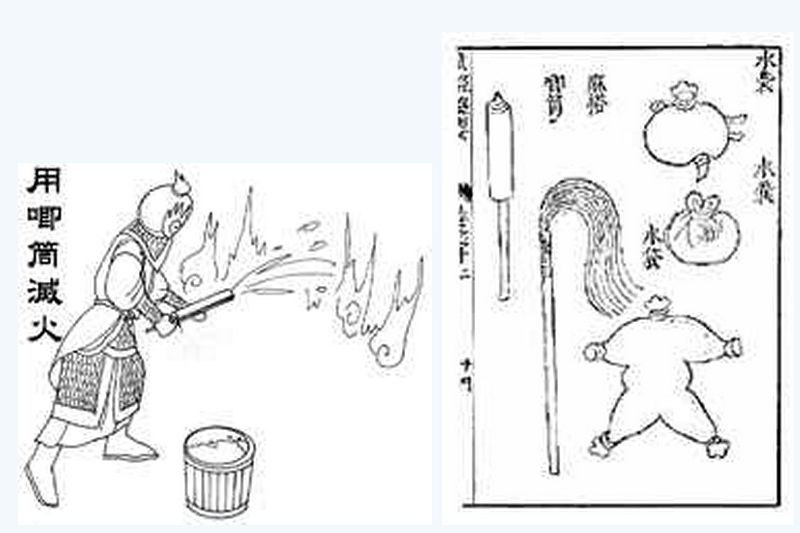
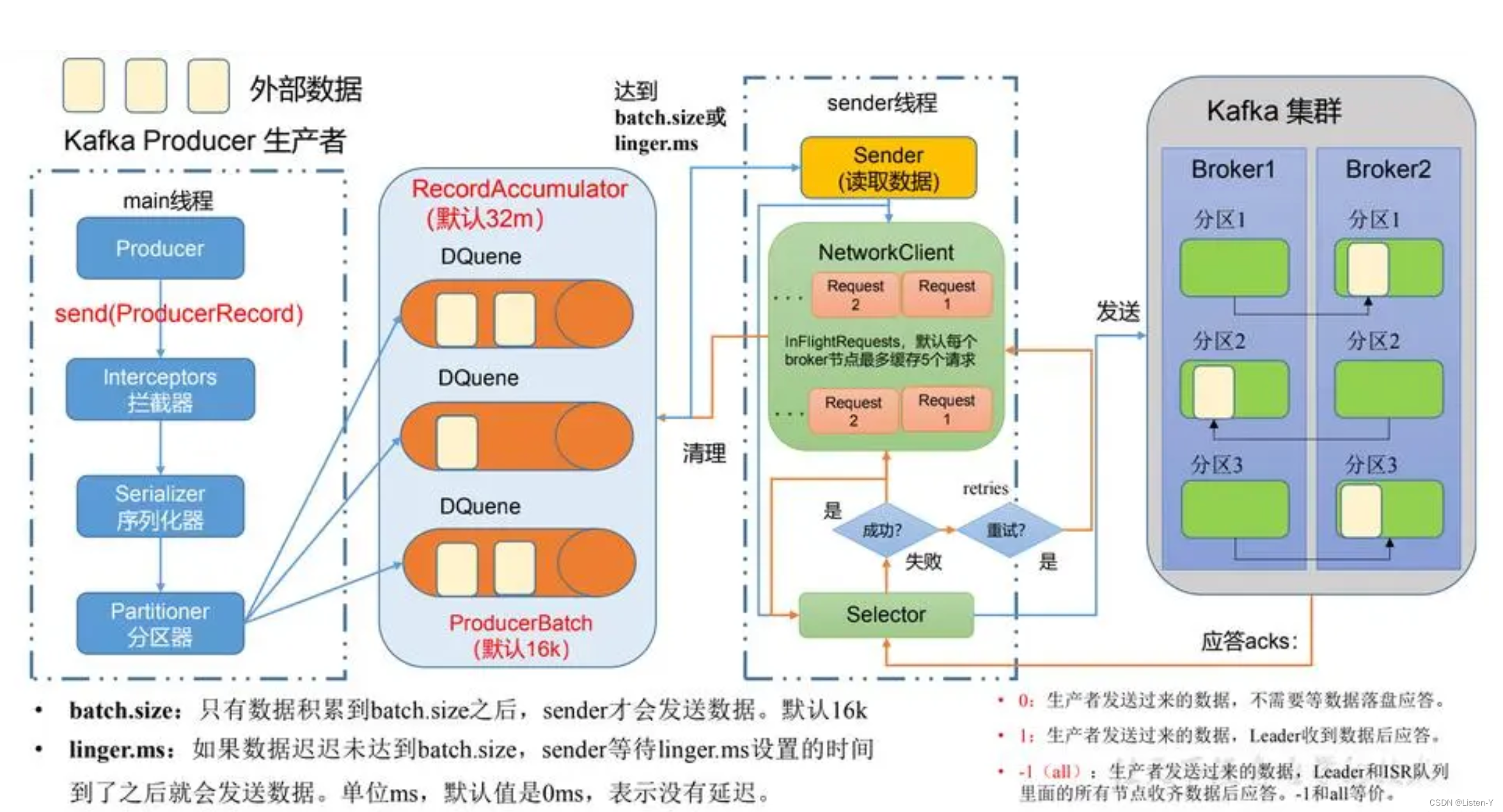
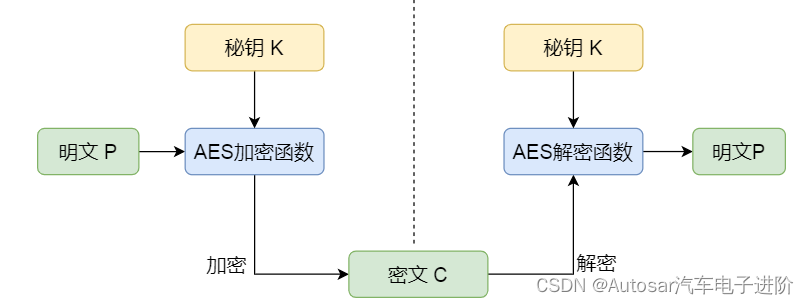
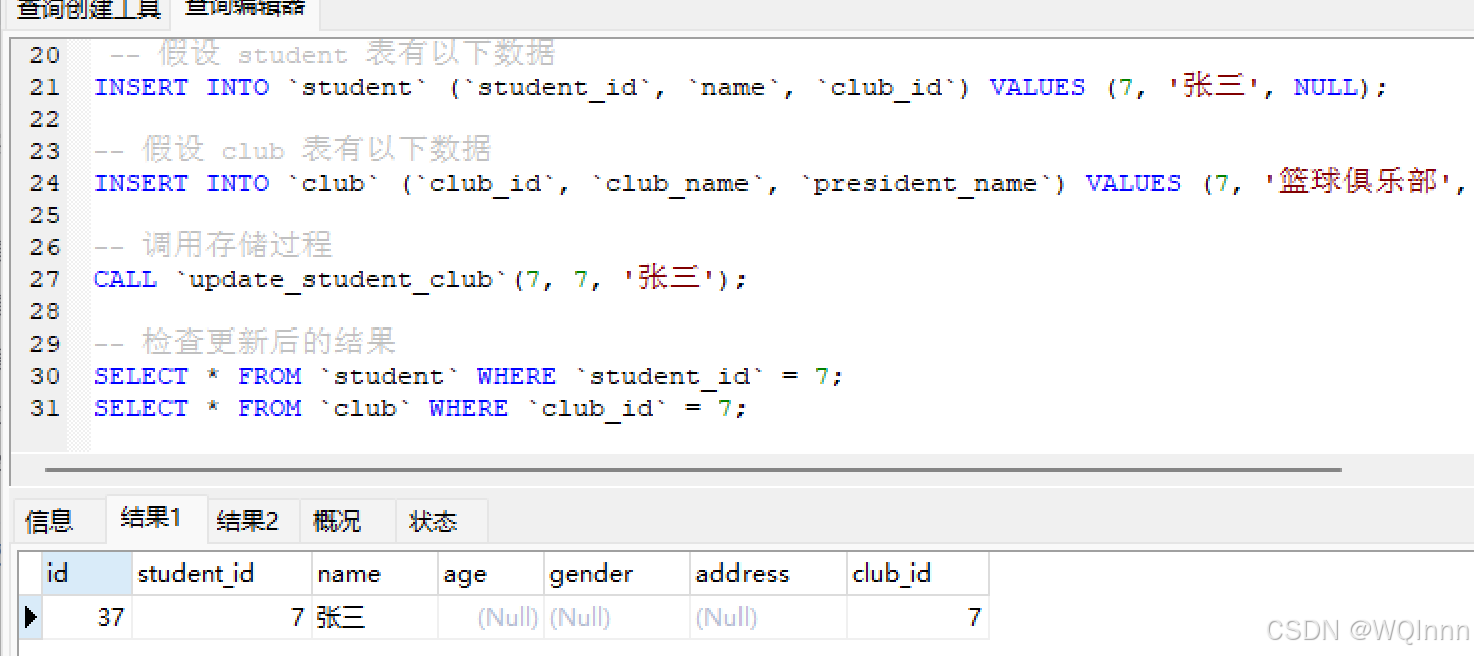


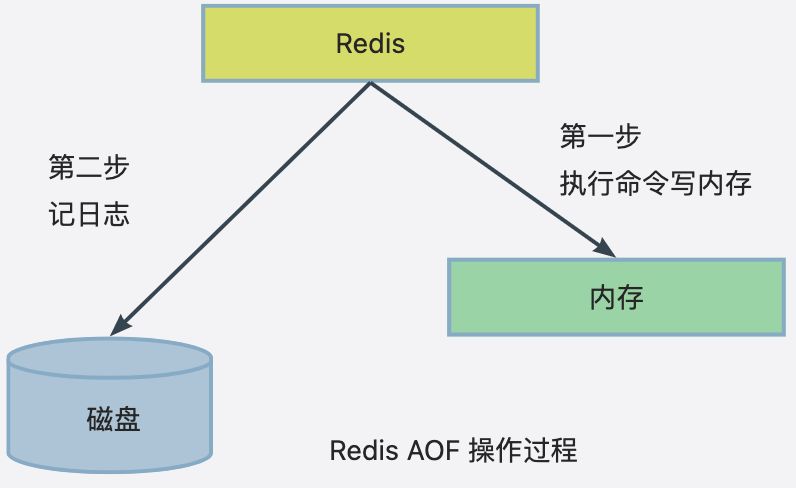
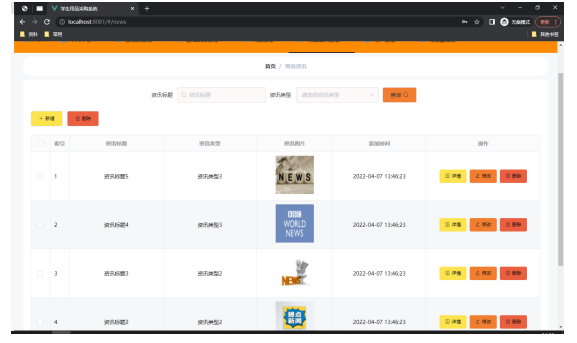

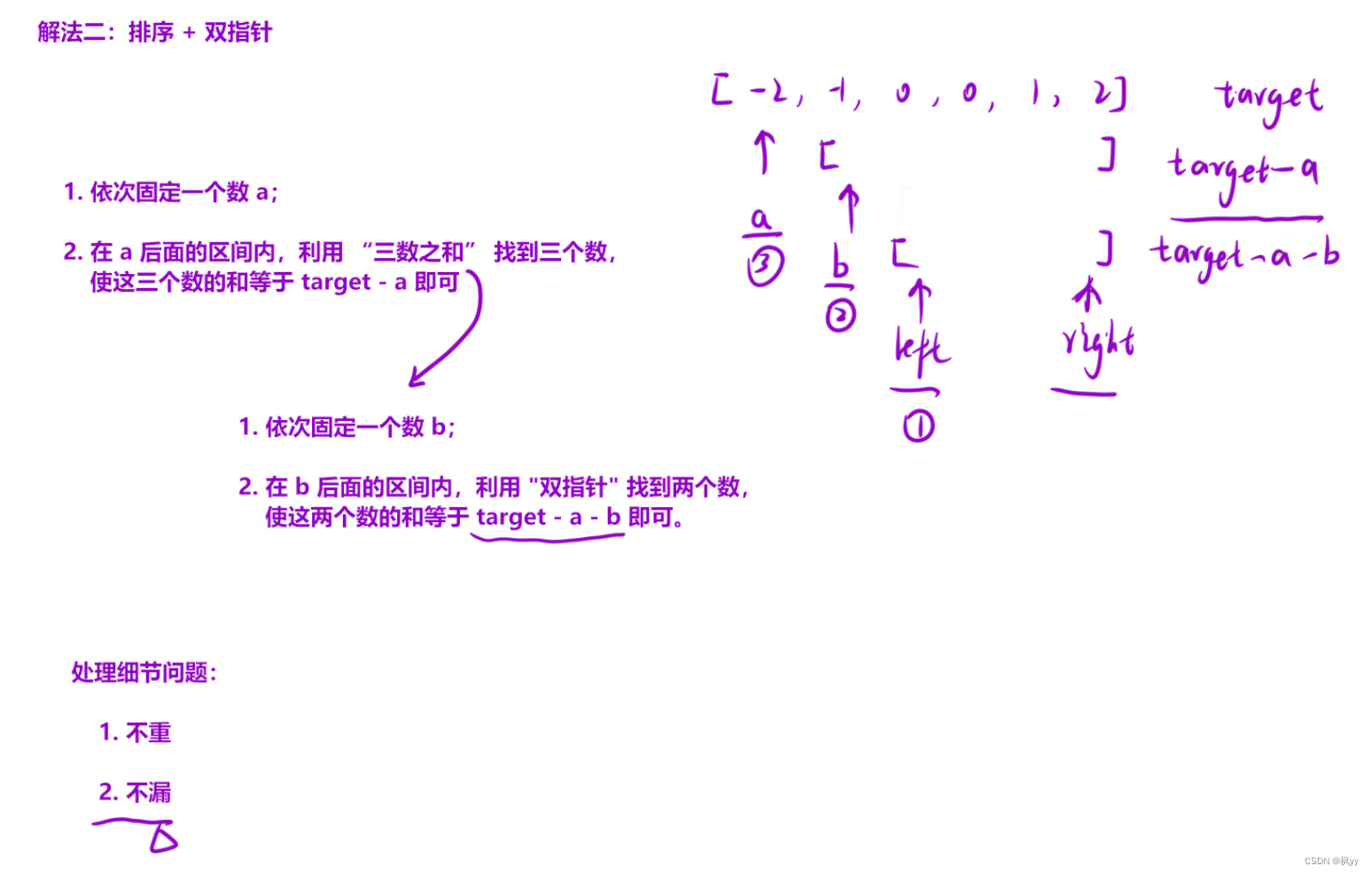
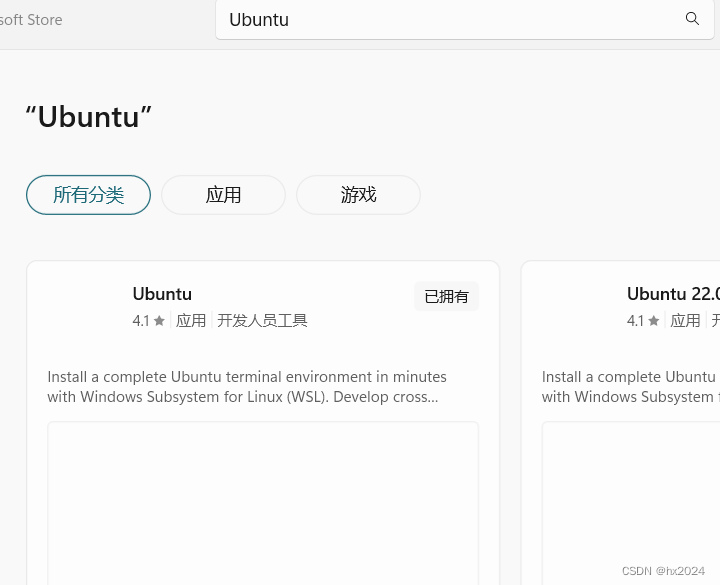


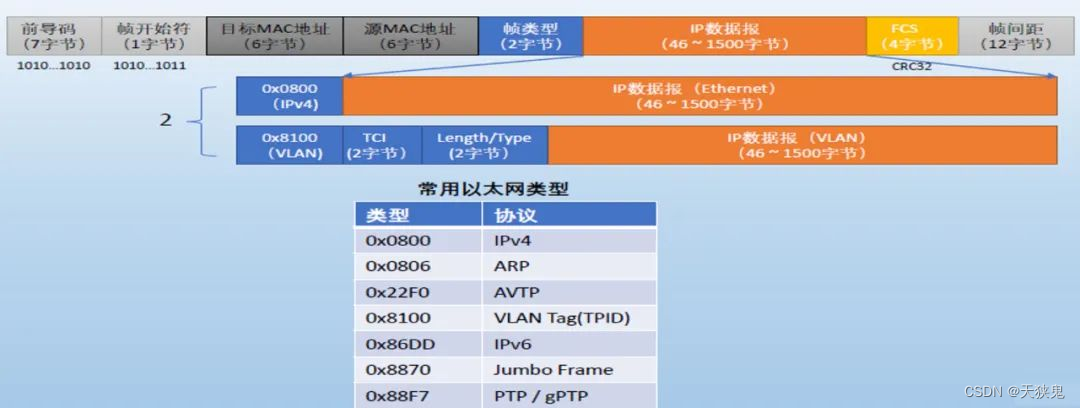

![C语言力扣刷题11——打家劫舍1——[线性动态规划]](https://img-blog.csdnimg.cn/direct/060e9093c21541488913fc91254878c3.png)